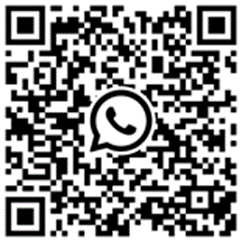El uso de este módulo responde a la necesidad de enviar mensajes a usuarios con plantillas preestablecidas únicamente por el canal de WhatsApp. Se requiere entonces tener plantillas aprobadas por WhatsApp para su envío.
Se soporta el envío de mensajes;
- Mensajes de texto plano: Es el mismo mensaje para cada contacto al que se envíe.
- Mensajes con campos referenciados: Mensajes que contienen uno o más campos que se pueden adicionar al enviar el mensaje, por ejemplo, con el nombre del contacto, haciendo que cada mensaje enviado a un contacto diferente varía según el nombre del contacto.
- Mensajes con imágenes: Envía la misma imagen acompañada del mensaje a los contactos, se adiciona en forma de url teniendo la imagen en un sitio de acceso público como un Google Cloud en formatos jpg no superior a 16 MB.
- Mensajes con videos: Envía el mismo video acompañada del mensaje a los contactos, se adiciona en forma de url teniendo el video en un sitio de acceso público como un Google Cloud en formatos mp4 no superior a 16 MB.
- Mensajes con botones de respuesta rápida: Envía el mensaje con botones para obtener una respuesta rápida de los usuarios al pulsarlas.
- Mensajes con botones de redireccionamiento: Envía el mensaje con un botón que tiene incrustado la url destino, al hacer clic redirecciona a la url configurada.
Elementos del Nodo de Envío de Mensajes de WhatsApp
Cuando abres el panel de configuración del módulo, notarás:
- Una lista desplegable con cada opción que te permite seleccionar el “Data source” que quieres utilizar como campo referencial. Esta lista tendrá todos los módulos que hayas conectado hacia el “Nodo de Envío de Mensajes de WhatsApp” y solo se usa cuando necesitas referenciar un dato que llegó de otro módulo conectado a este.
- Espacio donde puedes escribir el dato que requieres o el campo referenciado que elegiste usar. Los campos referenciados aparecen entre los símbolos {{campo}}.
- Activa la visualización de los campos referenciados disponibles, según el módulo que seleccionaste de la lista desplegable del punto 1. Si sale vacío, es que no has seleccionado ninguno o te falta correr el flujo para conocer los campos que va a utilizar.
- En caso de que uses campo referencial ubicas y haces clic sobre el dato que requieras de esta sección que aparecerá. El campo aparecerá sobre el espacio del punto 2 y su formato es {{campo}}.
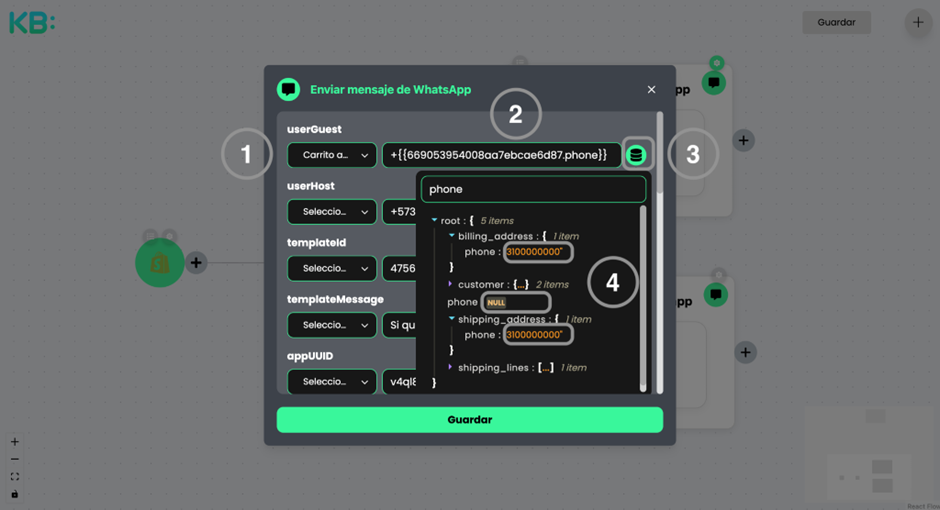
Campos del módulo a diligenciar
UserGuest
Campo obligatorio.
Corresponde al número WhatsApp, destino al que será enviado el mensaje y debe tener un formato, por ejemplo, +573100000000, que se compone del (+)(Código país)(Número WhatsApp).
Posibles casos de manejo de formatos:
- Si el celular llega sin el signo (+) se pone manualmente “+{{phone}}”
- Si el celular no incluye (+) ni prefijo país, se debe poner manualmente “+57{{phone}}”. En este caso se asume el prefijo país como el de Colombia (57) por lo que puede llegar a fallar en algunos casos.
- Si el celular cumple formato (+)(Código país)(Número WhatsApp) se deja el campo referencial sin modificación alguna {{phone}}.
Normalmente, es un campo referencial para que envíe cada mensaje al usuario indicado, pero también pueden ingresar manualmente un número específico para que siempre se envíe el mensaje a ese contacto.
UserHost
Campo obligatorio.
Corresponde al número WhatsApp origen desde donde será enviado el mensaje y debe tener un formato, por ejemplo, +573100000000, que se compone del (+)(Código país)(Número WhatsApp).
Lo diligencias con la línea configurada en tu marca de la que quieres que salga el mensaje de WhatsApp. Es importante que la plantilla que vayas a enviar esté registrada en esta línea.
TemplateId
Campo obligatorio.
Es el código generado por META cuando aprueba la plantilla del mensaje de WhatsApp. Corresponde a un código numérico.
TemplateMessage
Campo obligatorio.
Es el cuerpo del mensaje que será enviado. En las posiciones de campos dinámicos van representados por números (información que será reemplazada por datos que tengamos disponibles de cada usuario).
Ejemplo de un mensaje con este formato: “¡Hola 1! Mi nombre es 2. ¿Cómo estás?”
AppUUID
Campo obligatorio.
Se adiciona automáticamente a la configuración.
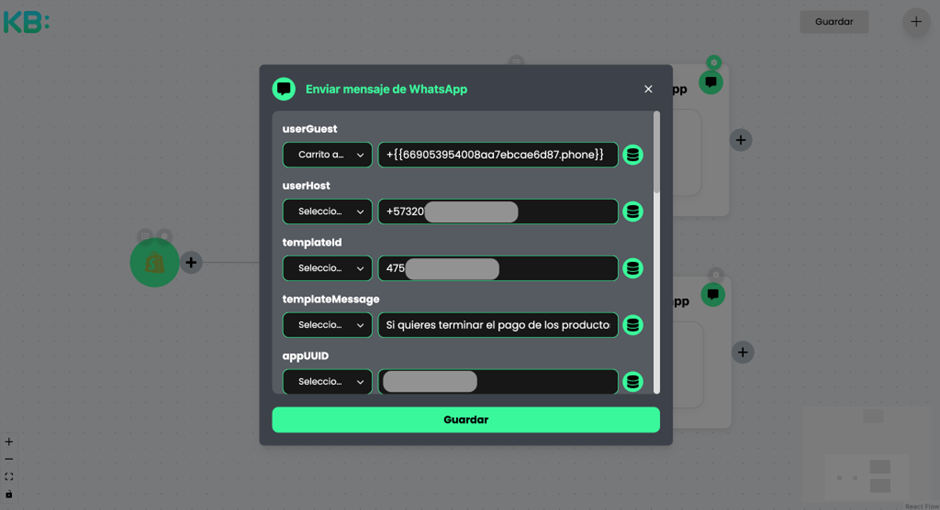
TemplateParams
Campo opcional dependiente del tipo de plantilla de WhatsApp a utilizar.
Como el mensaje que se enviará:
“¡Hola 1! Mi nombre es 2. ¿Cómo estás?”
Consta de 2 campos dinámicos, usaremos en lugar del 1 un campo referencial que nos llegará desde otro módulo y adicionamos otro de forma manual.
El resultado final sería algo de esta manera:
“¡Hola {name}! Mi nombre es Biky Montes. ¿Cómo estás?”
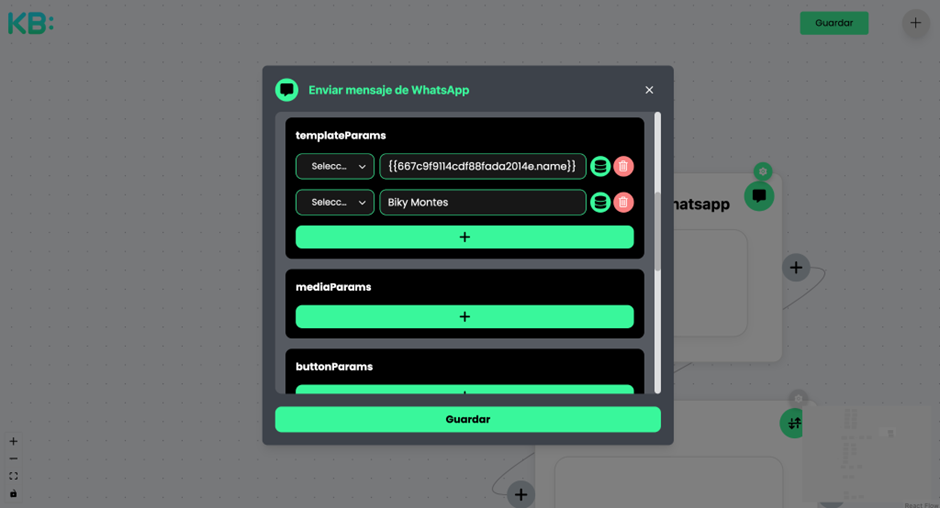
MediaParams
Campo opcional dependiente del tipo de plantilla de WhatsApp a utilizar.
Se usa para el envío de imágenes, videos o documentos. Siempre que usen formato JPG y MP4 sin superar el límite de tamaño de WhatsApp, que se encuentra en 16 MB.
El archivo debe ser el mismo con el que se aprobó la plantilla de WhatsApp, por lo que no se pueden enviar distintos archivos haciendo uso de la misma plantilla.
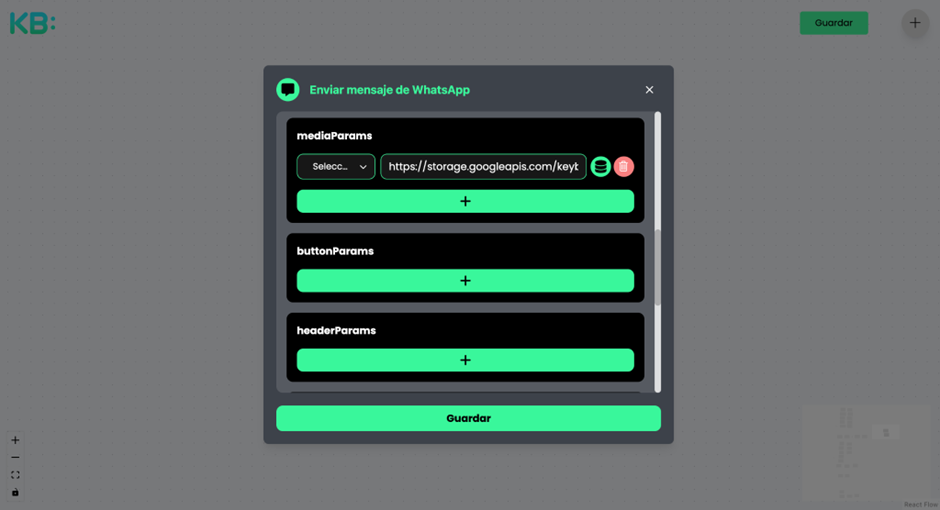
ButtonsParams
Campo opcional dependiente del tipo de plantilla de WhatsApp a utilizar.
Se usa para el envío de botones para respuestas rápidas junto al mensaje de WhatsApp.
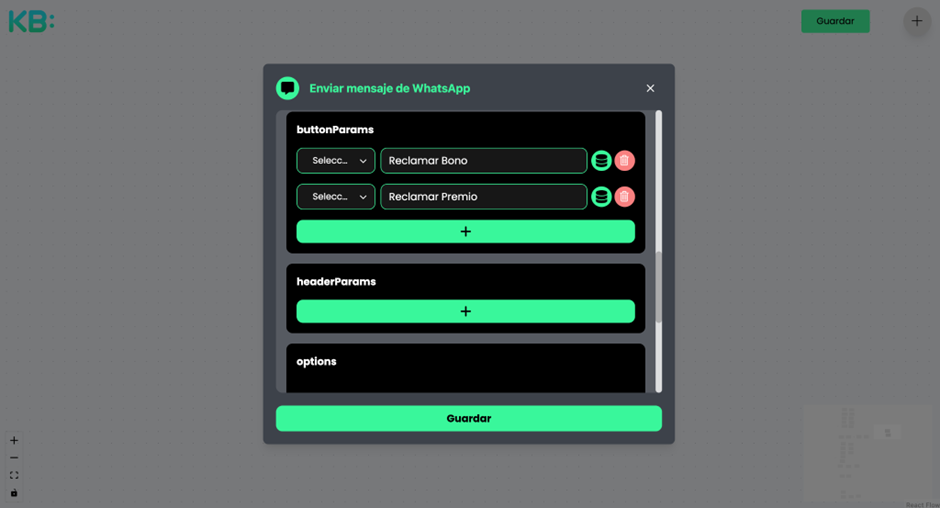
HeaderParams
Campo opcional dependiente del tipo de plantilla de WhatsApp a utilizar.
Se usa si el mensaje va a contar con un encabezado.
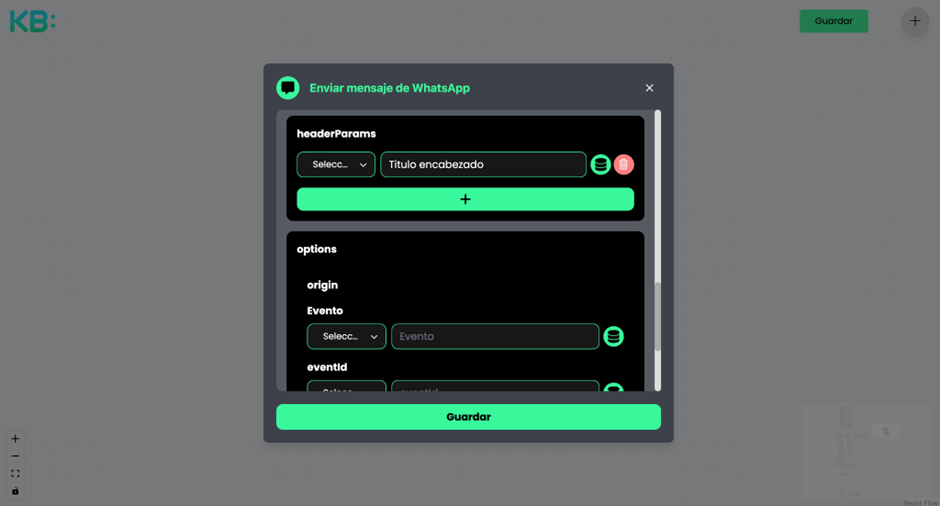
Evento
Campo opcional.
Con los mensajes de WhatsApp se puede mandar información adicional para detectar la respuesta de usuarios a diferentes plantillas o vincular información importante para el usuario que recibirá el mensaje.
Este campo aún no está integrado al funcionamiento de los bots, pero cuando se encuentre operacional, dependerá de que la línea de la marca tenga un bot que detecte los casos de respuesta.
EventId
Campo opcional.
Al igual que el caso de “Evento”, se usa para añadir información importante al mensaje del usuario para ser procesado luego por un bot que se encuentre activo en la línea donde se responde.
Este campo aún no está integrado al funcionamiento de los bots, pero cuando se encuentre operacional, dependerá de que la línea de la marca tenga un bot que detecte los casos de respuesta.
Inbox
También conocido como spaces, aquí se declara el space donde quedará la conversación en Keybe. Se puede requerir al equipo de Keybe el nombre exacto del space, ya que es un formato diferente al que se puede visualizar en la sección de spaces de Keybe (el valor que corresponde en este espacio es el key de ese space).
En la mayoría de los casos, un space “Venta” tendrá el nombre exacto de “venta”, mientras que un space “Servicio al cliente” aparecerá como “servicio_al_cliente”.
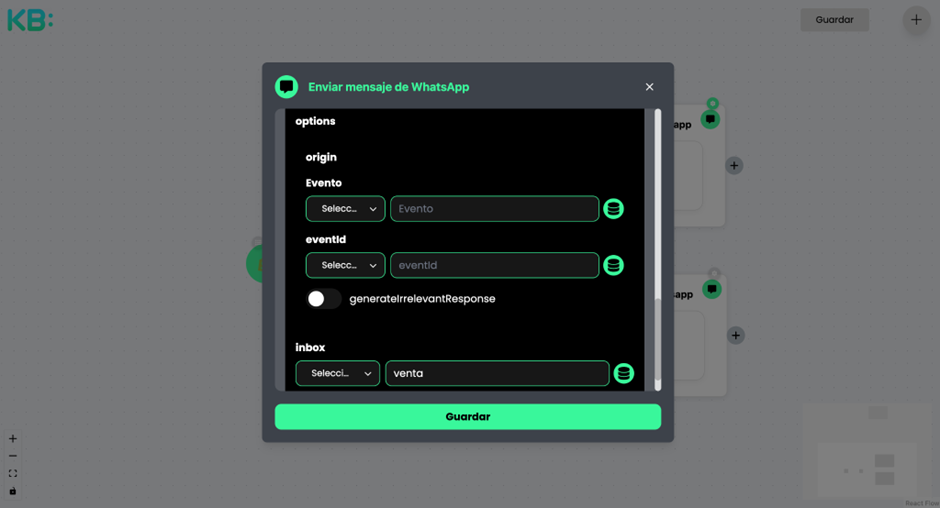
⚠️ ️Recuerda siempre seleccionar guardar una vez configurado cualquier módulo.
¡¡Felicidades!!!
¿Tienes alguna duda o inconveniente con el proceso? Contáctanos https://wa.me/message/JLO63Y4EMUKTC1